تعتبر عملية النسخ الاحتياطي لموقع الووردبريس هي خط الدفاع الأقوى الذي تستطيع تفعيله لكي تُبقي موقعك بأمانٍ تام. حيث تعتمد عملية النسخ الاحتياطي على إنشاء نسخة ثانية، أو ربما ثالثة من كافة ملفات موقع الووردبريس، وحفظها في مكانٍ آمن على أقراص التخزين أو في التخزين السحابي.
وقد أشارت إحدى الدراسات إلى تكبد العالم خسائر سنوية تُقدر بمبلغ 1.7 تريليون دولار أمريكي سنوياً بسبب فقدان البيانات! حيث تعد الاختراقات والسرقة أحد أهم الأمور المؤدية لفقدان البيانات. ولكن أحد أقوى طرق حماية البيانات من خسارتها أو فقدانها هي عمل نسخة احتياطية ثانية لها وتخزينها في مكانٍ آمن؛ وهذا هو تماماً ما ستفعله مع إضافة UpdraftPlus.
بالطبع إن القيام بهذه المهمة يدوياً ليس سهلاً على الإطلاق، حيث يوجد هنالك إضافات عديدة تقوم بمهمة النسخ الاحتياطي. ومن أشهر تلك الإضافات هي إضافة UpdraftPlus ، والتي ستكون محور موضوعنا اليوم عن كيفية إجراء النسخ الاحتياطي باستخدامها.
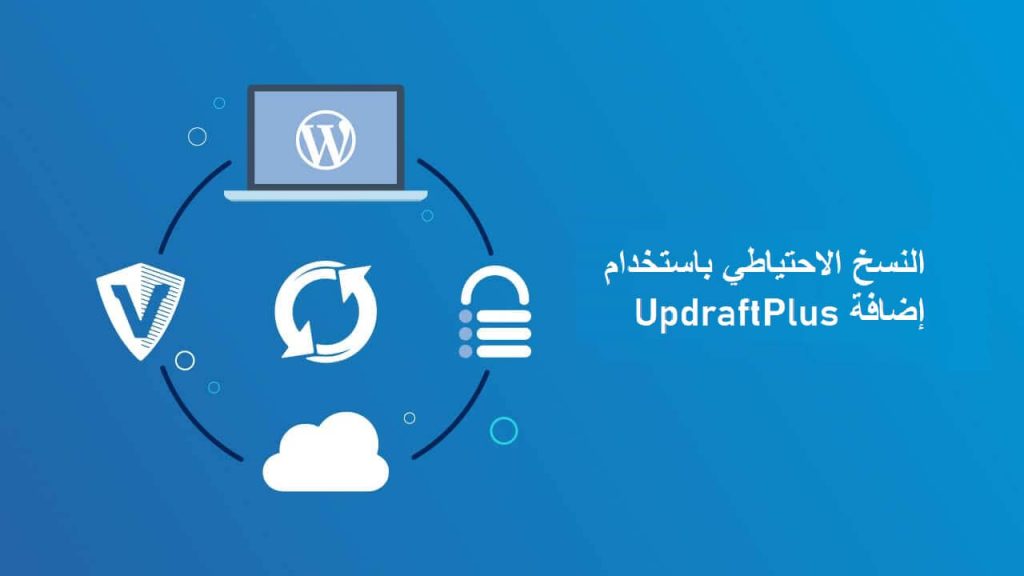
ما الذي ستجنيه من استخدام إضافة UpdraftPlus؟
تعتبر إضافة UpdraftPlus من أشهر إضافات الووردبريس في كافة المجالات فهي توفر لك الكثير من الخصاص من إجراء النسخ الاحتياطي لموقعك، وكذلك استعادة النسخة الاحتياطية ونقل الموقع من استضافةٍ لأخرى، من خلال حلول متكاملة مع موقعك الووردبريس.
وبعيداً عن الحماية من المخترقين والتعرض للقرصنة الإلكترونية، إليك بعض الأسباب الأخرى التي تدفعك لعمل نسخة احتياطية باستخدام إضافة UpdraftPlus لموقعك:
- حدوث خطأٍ أثناء تحديث الووردبريس: تصدر تحديثات الووربريس بشكلٍ دوري ومستمر. وبالرغم من أهمية إبقاء موقعك مُحدثاً لآخر نسخةٍ على الدوام، إلا أنه من الشائع أيضاً حصول العديد من المشاكل بعد تحديث الموقع. لذلك ينُصح دائماً بإجراء نسخٍ احتياطيٍ لموقعك قبل كل عملية تحديث. ولقد شرحنا في مقالٍ سابق عن كيفية تحديث موقع الووردبرس بأمانٍ دون حدوث أية مشاكل بالموقع.
- التعارض بين الإضافات: لقد مر أغلب أصحاب مواقع الووردبريس بهذه المشكلة في يومٍ من الأيام، حيث إن تعارض الإضافات له أسبابٍ كثيرة. فقد ينتج بسبب التحديثات الخاطئة أو تداخل عمل الإضافات المختلفة فيما بينها. ومهما كان السبب، فنتائج التضارب قد تتراوح من المشاكل البسيطة، إلى النتائج الكارثية التي قد تسبب فقدان جزء أو كل البيانات.
- خلل من جهة استضافة الموقع: إن تعرض استضافة موقعك والخوادم التي تحتفظ ببياناته، لهو أمرٌ وارد الحدوث. فقد تتعرض شركة الاستضافة للاختراق أو تفشل خوادمها في العمل، أو تتوقف عن العمل بسبب الحمل الزائد عليها. وربما تنهي الشركة الحساب الذي تملكه لديها وتحذف جميع بياناتك. وأيّاً كان الخلل الذي يحدث بسبب شركة الاستضافة، فإن النسخ الاحتياطي هو سبيلك الوحيد لحماية بيانات موقعك.
اقرأ أيضًا: تأمين وحماية مواقع الووردبريس من كافة الثغرات | دليل شامل
استخدام إضافة UpdraftPlus لإجراء النسخ الاحتياطي
بدايةً يجب عليك تنصيب إضافة UpdraftPlus في موقعك الووردبريس من خلال الدخول إلى لوحة التحكم واختيار "إضافات"، ومن ثم "أضف جديد". وفي الصفحة التالية، اكتب في مربع البحث اسم الإضافة UpdraftPlus لتبحث عنها وتُنصِبها وتُفعِلّها.
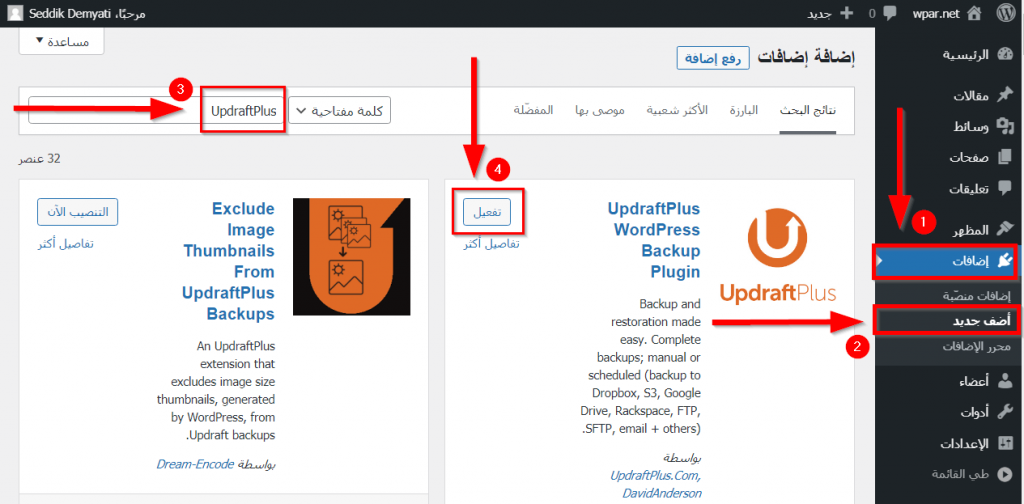
وأيضًا يمكنك قراءة مقالنا عن كيفية تنصيب إضافة ووردبريس وتفعيلها على موقعك بالشكل الصحيح.
بعد انتهاء عملية التنصيب، ستجد في لوحة تحكم الووردبريسأسفل تبويبة "الإعدادات" خياراً باسم "UpdraftPlus"، انقر عليه لتنتقل إلى صفحة إعدادات الإضافة. حيث توجد في هذه الصفحة خيارات ضبط إعدادات النسخ الاحتياطي الذي ستقوم به إضافة UpdraftPlus بالشكل الذي تختاره أنت. ولنتابع سويا ماذا يوجد في صفحة إعدادات إضافة UpdraftPlus.
النسخ الاحتياطي اليدوي
عند فتح صفحة إعدادات إضافة UpdraftPlus، فإن أول ما ستلاحظه هو الزر الأزرق الكبير الذي يحمل اسم "النسخ الاحتياطي الآن".
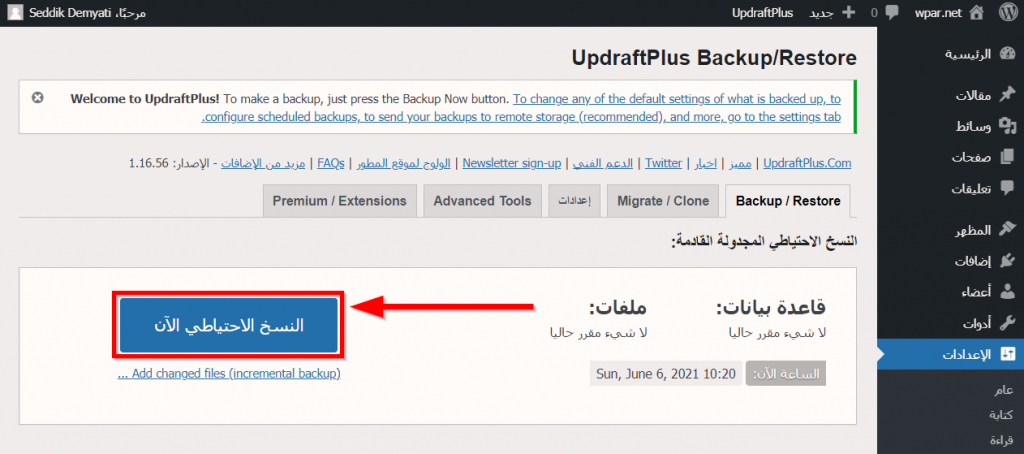
يتيح الضغط على زر "النسخ الاحتياطي الآن"، البدء بعملية النسخ الاحتياطي بشكلٍ يدوي للموقع. وتقدم لك الاستضافة خيارين اثنين قبل البدء بعملية النسخ الاحتياطي أحدهما لنسخ قاعدة البيانات، والآخر لنسخ ملفات الموقع، وبالطبع عليك اختيار الاثنين لكي تقوم بنسخ كامل للموقع. ثم اضغط على زر "ألنسخ الاحتياطي الآن" للبدء بالنسخ.
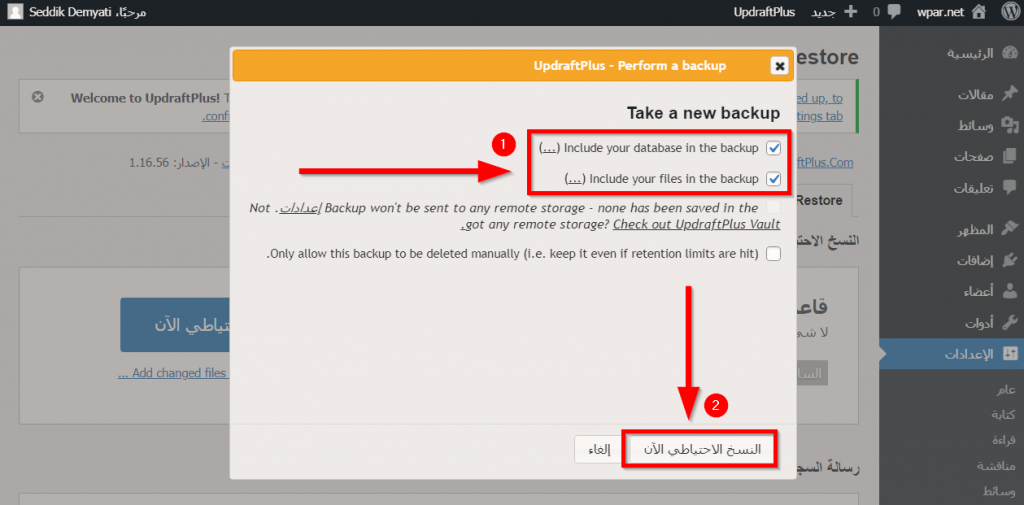
ومن ثم ستبدأ عملية النسخ الاحتياطي، ومدة استمراراها تختلف باختلاف حجم الموقع. وعند انتهاء النسخ، ستلاحظ في أسفل صفحة الإعدادات وجود رسالة تفيد بأن عملية النسخ الاحتياطي قد نجحت. كما سترى ظهور قائمة تحتوي النسخة الاحتياطية التي أنشأتها للتو في أسفل صفحة الإعدادات.

النسخ الاحتياطي الآلي
حتى توفر على نفسك عناء إجراء عملية النسخ الاحتياطي يدوياً كل مرة، وكي لا تنسى أيضاً القيام بها في بعض المرات؛ فيمكنك ضبط إعدادات النسخ الاحتياطي الآلي لكي يتم الأمر بشكلٍ تلقائي دون تدخلٍ منك. وبهذا تعلم أن بياناتك يتم نسخها بشكلٍ دوري دون الخوف من ضياعها أو خسارتها بشكلٍ مفاجئ.
وللبدء بعملية النسخ الاحتياطي يجب عليك أولاً التوجه إلى "إعدادات" في صفحة إضافة UpdarftPlus. وسترى بدايةً خيارين في أول الصفحة، واحد من أجل نسخ ملفات الموقع والآخر لنسخ قاعدة البيانات. ويمكنك تحديد النظام الزمني الذي سيتم اتباعه لإجراء النسخ الاحتياطي بشكلٍ تلقائي. حيث تتوفر خيارات عديدة تتراوح من النسخ مرة كل ساعة إلى النسخ مرة كل شهر.
وإن أردت مزيداً من الأمان، فبدلاً من تخزين النسخ الاحتياطية على الاستضافة، تستطيع تخزينها على أحد منصات التخزين السحابي. فهي تضمن عدم ضياع بيانات موقعك إن حدثت مشاكل في خوادم الاستضافة، أو أنهت الاستضافة حسابك عندها.
يجب التنبيه أنه عند اختيارك لأحد منصات التخزين السحابي المتوفرة لحفظ بيانات النسخ الاحتياطي عليها، فإنه سيتطلب منك ذلك مزيداً من الإجراءات التي تتعلق بالسماح لإضافة UpdraftPlus بتخزين البيانات على منصة التخزين السحابي تلقائياً. وتختلف تلك الإجراءات من منصة تخزين سحابي إلى أخرى.
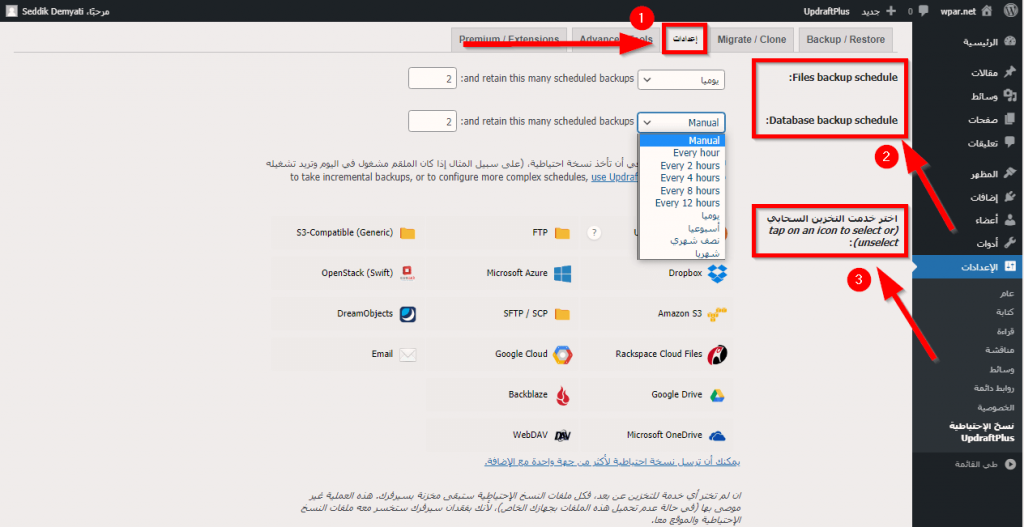
توجد خيارات إضافية عديدة في صفحة إعدادات إضافة UpdraftPlus، تقدم مزيداً من التحكم في عملية النسخ الاحتياطي، مثل تضمين الإضافات والتصاميم والملفات المرفوعة مع النسخ الاحتياطي.
أيضاً إمكانية تشفير النُسخ الاحتياطية، أو إرسال رسالة إلى البريد الإلكتروني الخاص بمالك الموقع تحتوي تقريراً دورياً عن كل عملية نسخ تتم للموقع. وبعد الانتهاء من ضبط كافة الإعدادات يجب الضغط على "حفظ التغييرات" ليتم حفظ كل الإعدادات والبدء بتطبيقها.
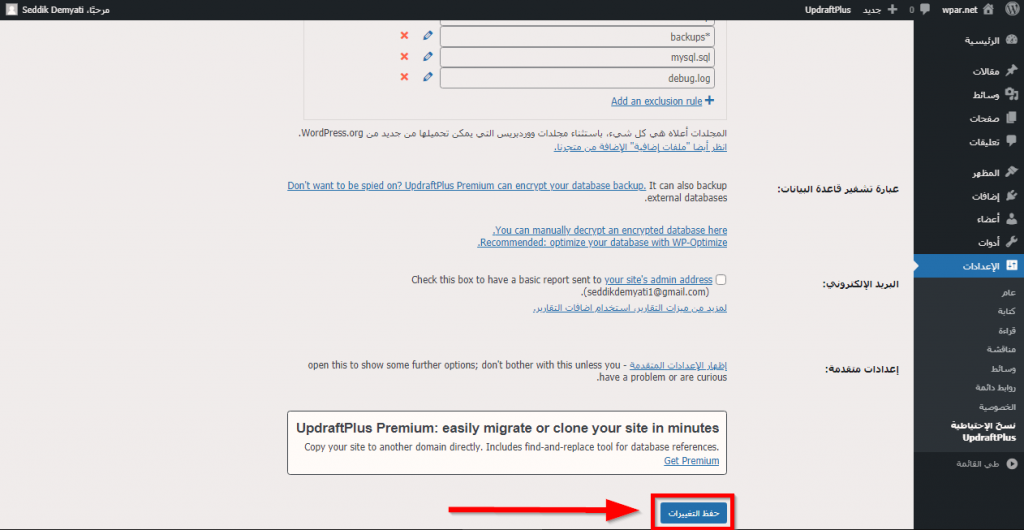
استعادة النُسخ الاحتياطية
إن أردت استعادة النسخ الاحتياطية السابقة لأي سببٍ كان، فالأمر بسيطٌ جداً. حيث بالعودة إلى الصفحة الرئيسية لإعدادات إضافة UpdraftPlus، وبالنزول لأسفل الصفحة سنجد خيار استعادة النسخ الاحتياطية. ويمكنك استعادة النسخ الاحتياطي بطريقتين:
- إن كنت تملك نسخ احتياطية سابقة على نفس الاستضافة أو أحد منصات التخزين السحابي المرتبطة، ستظهر أمامك تلك النسخ في قائمة كاملة، مع خيارات استعادتها أو حذفها.
- أو إن كنت قد انتقلت للتو إلى استضافةٍ جديدة، وقمت بتثبيت استضافة UpdraftPlus من جديد، فيمكنك رفع ملفات النسخ الاحتياطية السابقة من حاسوبك مباشرةً.
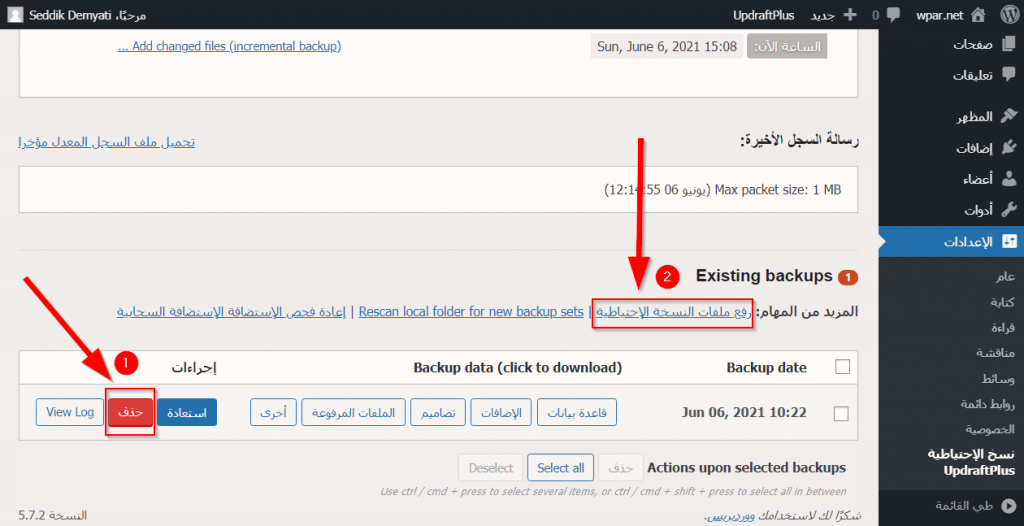
بعد اختيار إحدى الطريقتين لاستعادة النسخة الاحتياطية السابقة، ستنقلك الإضافة إلى نافذة جديدة من أجل البدء بعملية الاستعادة. وبدايةً ستظهر أمامك الملفات الموجودة في النسخة الاحتياطية والتي يمكنك تحديد استعادة كلها أو بعضها. بعدها انقر على "التالي".
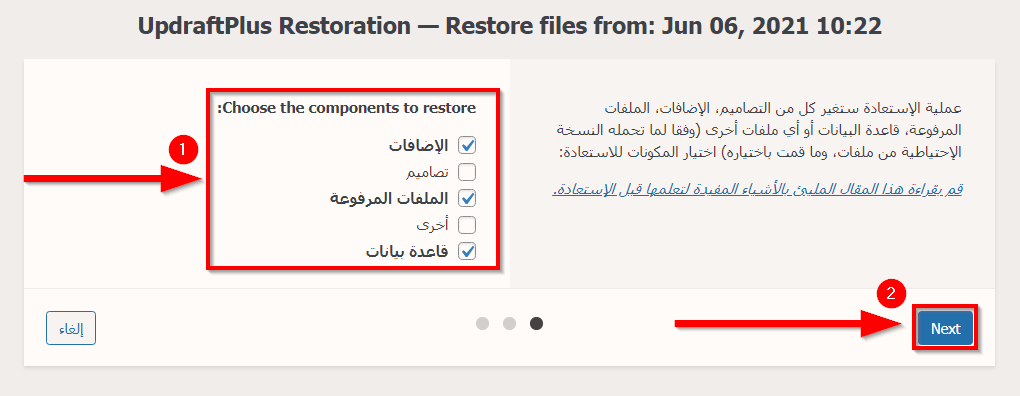
الآن يمكنك البدء بعملية الاستعادة عبر الضغط على زر "استعادة".
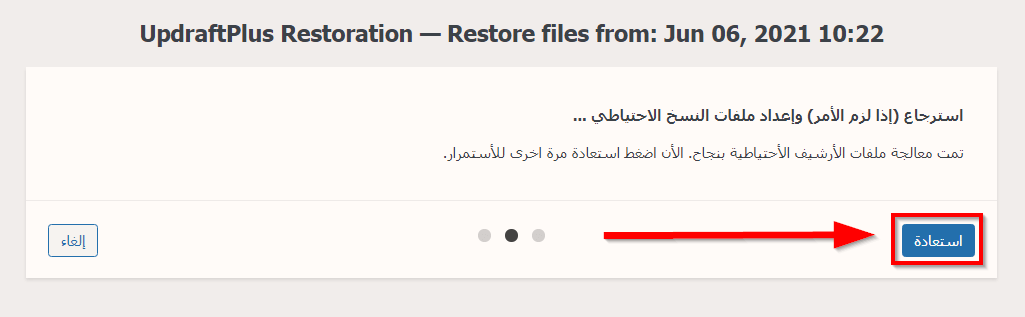
وعند الانتهاء ستظهر لك رسالة بإتمام العملية بنجاح. اضغط على زر "العودة إلى إعدادات UpdraftPlus" للخروج من نافذة الاستعادة.
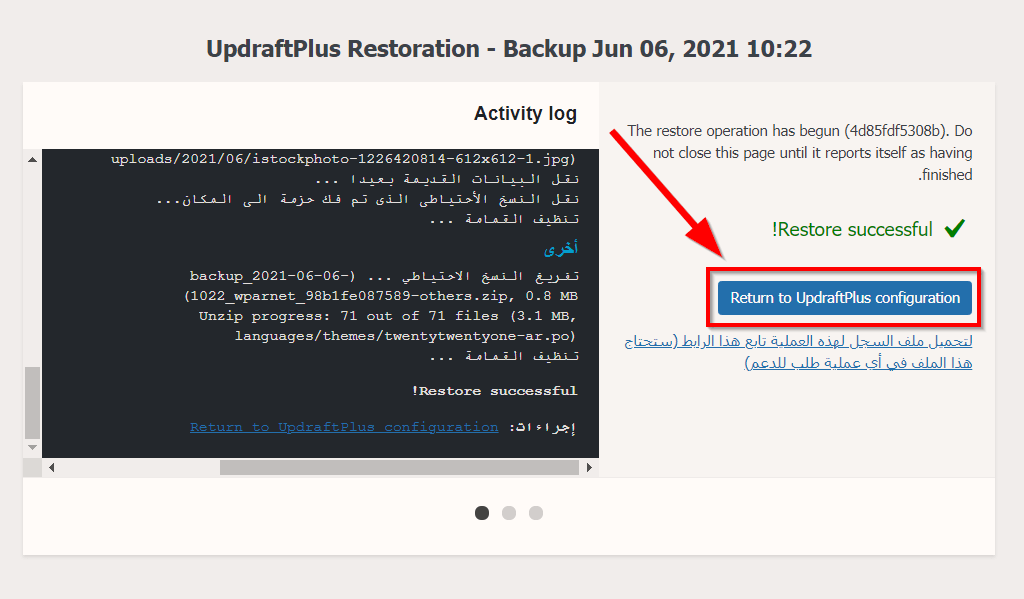
الميزات المتقدمة المدفوعة
توجد بعض الميزات الإضافية التي يمكنك الحصول عليها عن طريق الترقية إلى حساب Updraft Premium، والذي تبدأ تكلفته من مبلغ 42 دولاراً أمريكياً سنوياً. والميزات التي ستحصل عليها مقابل الترقية هي:
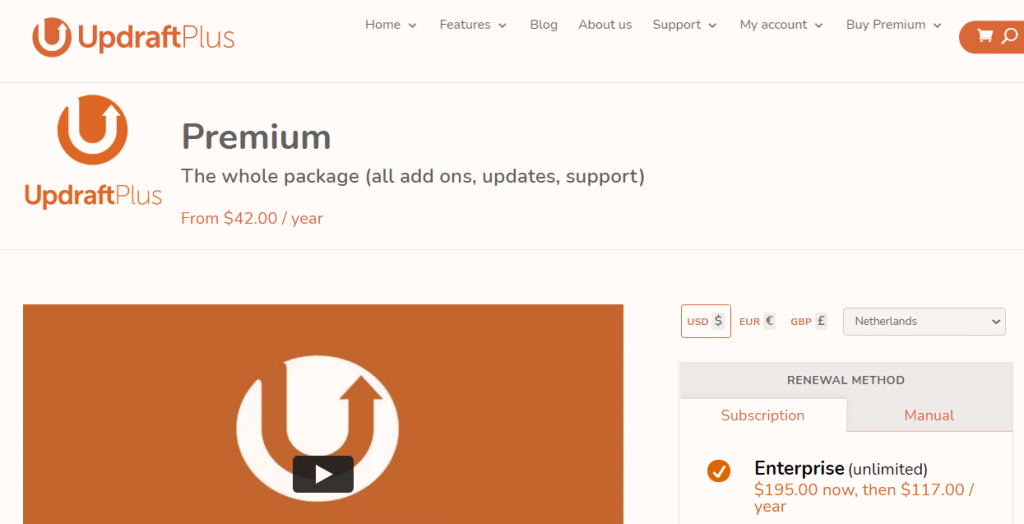
- الاستنساخ والنقل: تستطيع نقل موقعك بكامل بياناته بمدة قصيرة وبسهولة بالغة من استضافة لأخرى من دون أي عناء.
- النسخ الاحتياطي التلقائي قبل التحديث: إجراء نسخ احتياطي كامل قبل كل عملية تحديث للووردبريس، لكي تحمي موقعك من أيّة خطأ قد يحدث أثناء التحديث.
- التكامل مع الووردبريس متعدد المواقع: إن كنت تستخدم خاصية الووردبريس لإدارة عدة مواقع، فيمكنك استخدام إضافة UpdraftPlus لنسخ بيانات المواقع كلها.
- المزيد من منصات التخزين السحابي: إتاحة خيارات التعامل مع المزيد من منصات الخزين السحابي مثل Microsoft OneDrive، Microsoft Azure، Google Cloud Storage، والكثير غيرها.
- النسخ الاحتياطي بتواقيت دقيقة: تستطيع تحديد مواعيد دقيقة لإجراء النسخ الاحتياطي لبيانات موقعك عوضاً عن الالتزام بالخيارات المتاحة للنسخ دورياً فقط.
- التخزين المتعدد: يمكنك عمل نسخة احتياطية لبياناتك وحفظها على أكثر من منصة من منصات التخزين السحابي المتاحة.
وبهذا نكون قد تعرفنا على استخدام إضافة UpdraftPlus والتي تساعدك على أتمتة عملية النسخ الاحتياطي والاحتفاظ بكافة بيانات موقعك والتمكن من استعادتها حال الفقد بسهولة.



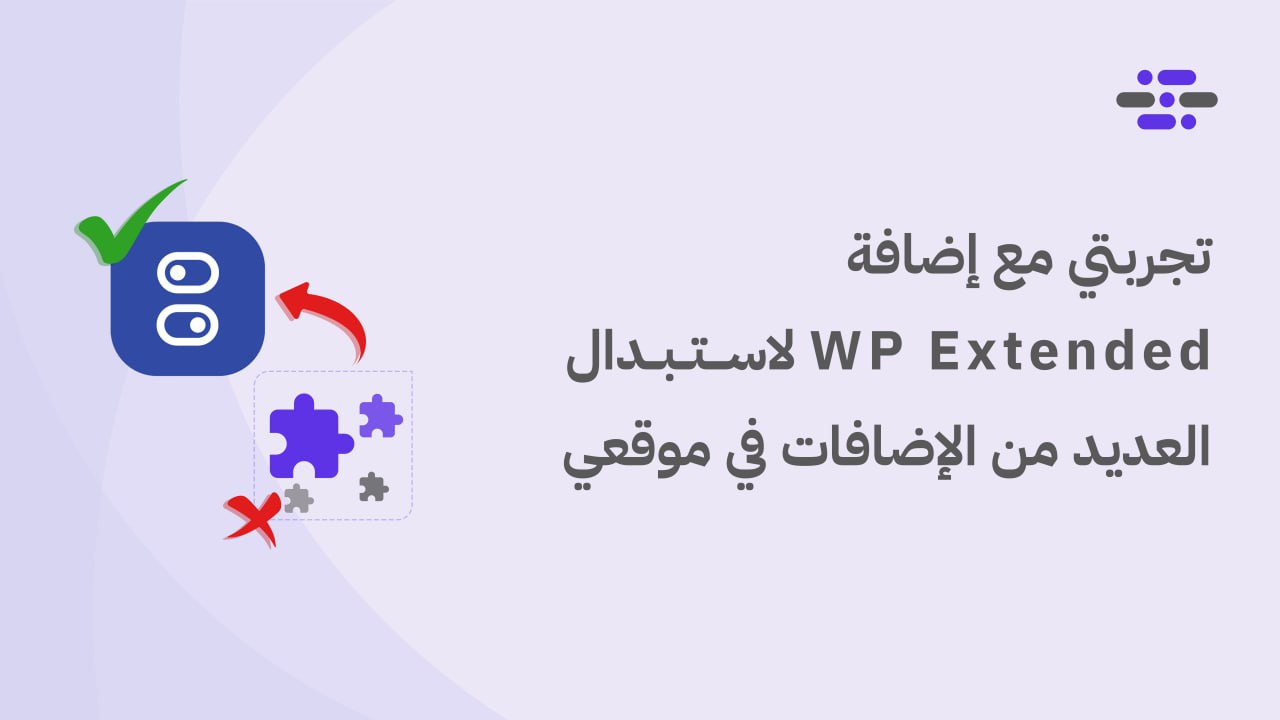
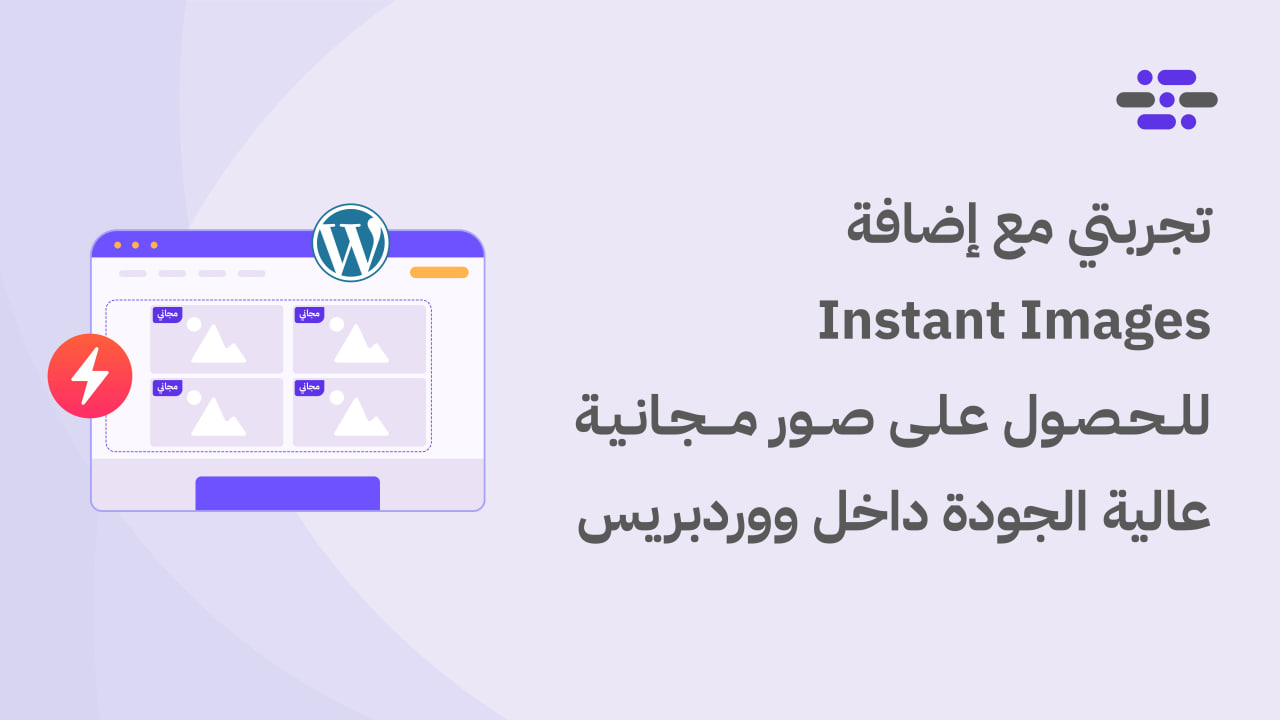
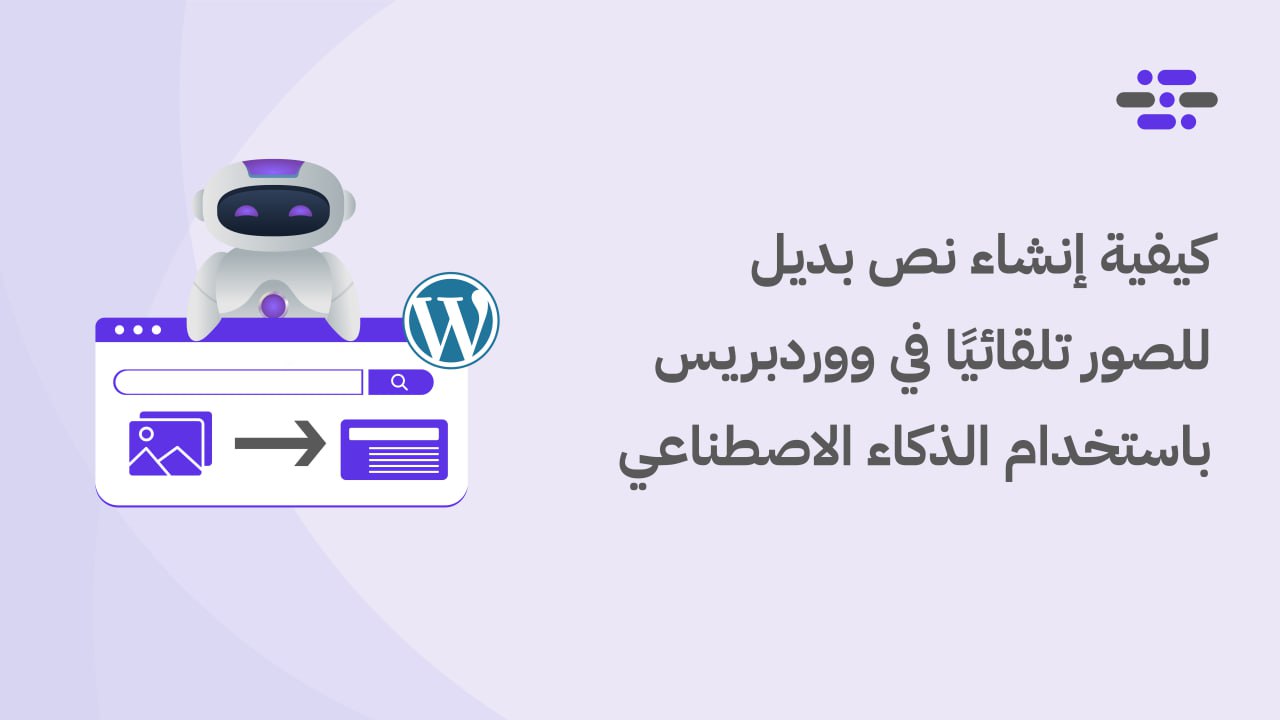
اترك تعليقك